INTRODUKTION TIL JOBMANAGER
|
|
|
- Gabriel Kjeld Juhl
- 7 år siden
- Visninger:
Transkript
1 DATO DOKUMENT SAGSBEHANDLER MAIL TELEFON 8. april 2016 Version 1.3 JobManager supporten INTRODUKTION TIL JOBMANAGER VEJDIREKTORATET Guldalderen Hedehusene EAN Telefon vejdirektoratet.dk SE
2 INDHOLDSFORTEGNELSE INTRODUKTION... 3 Processen omkring en kontrakt... 3 Værd at vide, inden du går i gang... 3 Skifte adgangskode/password... 4 JobManager knapperne... 5 Genveje i JobManager... 8 Navigér til forsiden via logo og brødkrummer... 8 Tabelindstillinger... 8 Konvertér listesider til Excel og PDF... 9 Browser fif... 9 Beredskabsplan i tilfælde af længerevarende nedbrud Særlig introduktion til entrepriser med flere tilbudslister af 13
3 INTRODUKTION JobManager er Vejdirektoratets elektroniske system til behandling af aconto-afregninger af udførte arbejder. JobManager er fuldt webbaseret og baseret på åbne standarder, så brugergrænsefladen er formuleret i ren html. Under test og udvikling af systemet er dette testet og afprøvet i Microsoft Internet Explorer 6.0 til og med Andre browsere (inkl. Microsoft Edge) kan IKKE anvendes. Denne brugervejledning er tænkt som en guide med fokus på at beskrive det overordnede koncept samt overordnede fif og indstillinger ved brug af JobManager. PROCESSEN OMKRING EN KONTRAKT Når et arbejde er vundet af en entreprenør, oprettes entreprisen i JobManager af JobManagerbrugersupporten jobmanager@vd.dk på foranledning af Vejdirektoratets entrepriseleder, som ligeledes giver rettigheder til Vejdirektoratets entreprisestyrere og entreprenørens medarbejdere. Afhængig af den indgåede kontrakt, skal entreprenøren nu begynde at inddatere sit arbejde i den takt, det er udført. Arbejdet er defineret i den indlæste tilbudsliste. I tilfælde af at arbejdet ikke er en del af den indgåede kontrakt, skal arbejdet klarmeldes som et enkeltstående arbejde, på anlægs- og brovedligeholdelsesentrepriser som tilbud/ekstraarbejde og på drifts- og belægningsentrepriser som job-ekstraarbejder, som behandles på to forskellige måder i systemet. De klarmeldte arbejder falder i en tidsperiode, som kaldes en acontoperiode. Periodernes varighed aftales med entreprisestyreren og indeværende periode omtales som indeværende eller løbende acontoperiode. Denne vil i JobManager være kendetegnet ved tallet nul (0) efterstillet i parentes på den afregningsperiode, acontoen bliver til. Den første acontoperiode hedder 1, dernæst 2, 3 etc. Når entreprisestyrer og entreprenør er kommet til enighed om, hvilke arbejder, der kan godkendes og efterfølgende udbetales i henhold til betalingsfristen, skal der dannes en acontobegæring i JobManager for indeværende periode. Entreprisestyreren lukker (attesterer) acontobegæringen og entreprenørens debitorbogholder godkender (accepterer) herefter acontoen. Hermed tilkendegiver begge parter, at de er enige om periodens acontoudbetaling. Da Vejdirektoratet har 4- øjne -princippet, godkender den opgaveansvarlige i Vejdirektoratet herefter acontoen. Herefter starter processen i princippet forfra for den næste periode. I entrepriser sker det, at der optræder ændringer i projekterne, der ikke er taget højde for i kontrakten dvs. mængder ud over det i tilbudslisten aftalte. Disse registreres separat i forhold til kontraktarbejderne, men indgår alligevel i den godkendelsescyklus, som i sidste ende slutter med, at en acontoperiode lukkes. VÆRD AT VIDE, INDEN DU GÅR I GANG JobManager har indbygget et sikkerhedssystem, så brugere kun kan se de entrepriser, de er tilknyttet. Sikkerheden betyder også, at der er funktioner som entreprisestyreren kan udføre, mens den tilsvarende funktion er spærret for entreprenøren og omvendt. 3 af 13
4 Umiddelbart kan man ikke på forkant se, om man har tilladelse til at udføre en bestemt funktion. En advarsel kommer i det øjeblik en lagring/opdatering forsøges. I tabellen herunder er givet en overordnet beskrivelse af funktioner og hvilke brugere, der kan anvende disse. Funktion/bruger Administrator Entreprisestyrer Entreprenør Debitorbogholder Oprette entrepriser Indlæse tilbudslister Tildele rettigheder Oprette kontraktarbejder ( ) ( ) Skrive i entreprenørens bemærkningsfelt Skrive i entreprisestyrerens bemærkningsfelt Godkende klarmeldt arbejde ( ) Oprette jobs ( ) Oprette aftalesedler (til ekstraarbejder) ( ) Oprette tilbud på ekstraarbejde ( ) ( ) Acceptere tilbud ( ) Godkende jobs ( ) Godkende klarmeldt ekstraarbejde ( ) Danne forskellige rapporter ( ) Danne totaloversigter ( ) Oprette kladder til acontoperioder ( ) Læse acontoperioder ( ) Lukke acontoperioder ( ) Låse acontoperioder op ( ) = tilladelse, ( ) = tilladelse, men foretages primært af anden rolle, = spærret SKIFTE ADGANGSKODE/PASSWORD Når du bliver oprettet som bruger i JobManager, får du tildelt et password pr. mail, hvori det samtidig fremgår, hvilken entreprise, du er tilknyttet samt hvilken rolle, du er tilknyttet med. Hver mandag aften tjekker systemet, om brugerne har været aktive indenfor de sidste 6 måneder. Hvis dette ikke er tilfældet, inaktiveres brugerne. Det gælder ligeledes for nye brugere, som endnu ikke har været logget ind i systemet. Hvis brugeren ikke skulle have været inaktiveret, rettes henvendelse til brugersupporten om genåbning af brugerprofilen. Når du logger på JobManager første gang, er det vigtigt, at du starter med at ændre dit password. Dette gøres på følgende måde: På forsiden vælges, i venstre sidepanel, menuen Søg & Find som vist på nedenstående skærmbillede. 4 af 13
5 I undermenuen til Søg & Find vælges Din brugerprofil og herefter er følgende skærmbillede tilgængeligt. Indtast dit nye password i feltet som pil 1 indikerer. Herefter vælges knappen, som pil 2 indikerer og dit password er nu ændret. Vær opmærksom på, at den arbejdssession som du er i gang med, bliver dømt ugyldig, hvorfor du skal forlade systemet og logge på igen denne gang med dit nye password. Hvis du glemmer dit password, kontaktes brugersupporten på mailadressen jobmanager@vd.dk. Af sikkerhedshensyn kan brugersupporten ikke se det gamle password og tildeler dig derfor et nyt password. JOBMANAGER KNAPPERNE De enkelte websider i JobManager anvender den samme metode til at opdatere og navigere rundt i systemet. I nedenstående tabel er vist de knapper og kontroller, som er standard i systemet, samt den funktion, de udfører. Knap/kontrol Funktion/beskrivelse - søgefunktioner 5 af 13
6 Aktivering af søgefunktion. Åbner en ny fane eller vindue, hvor man kan fremsøge en specifik værdi til det felt, hvor knappen hører Åbner en datovælger, hvor man i en 30 dages kalenderoversigt kan angive en dato. Knappen er et alternativ til at skrive dato på følgende format DD-MM-ÅÅÅÅ. Enkelte steder skal der også indtastes et klokkeslæt i formatet tt:mm:ss Denne knap aktiverer en søgning og viser resultaterne i en tabel. Er typisk placeret under de forskellige udvælgelseskriterier og findes på sider, der viser lister. Tastatur genvejen er ALT+H. Knap/kontrol Editerings funktionsknapper Knap til at oprette en ny TBL, Entreprise, Klarmelding, Ekstraarbejde etc.. Åbner et tomt skærmbillede, hvorefter nye data kan defineres. Editeringsknap anvendes til at editere det element, som ikonet er knyttet til - typisk i resultatlisten efter en søgning eller i udvælgelseskriterier på liste sider. Ved tryk på ikonet åbnes et editeringsbillede, hvor ændringer kan foretages. Knap til sletning af eksempelvis en Entreprise, Job, Kontraktarbejde, Ekstraarbejde etc. Anvendes på sider eller i tabeller på listesider og angiver at data kan slettes. Anvendes den i lister forsvinder ikonet i listen og data vil endeligt blive slettet, når knapperne eller betjenes Knap/kontrol Gem information i Excel og PDF. Indstillinger for tabeller mm. Er normalt placeret i venstre hjørne af tabeller på listesider, og kan anvendes til at downloade tabellens indhold i Microsoft Excel Er normalt placeret i vestre hjørne af tabeller på listesider, og kan anvendes til at vise tabellens indhold i pdf format, der enten kan printes eller lagres som dokument Funktion, der aktiverer egenskaber for tabeller i JobManager. Kan anvendes til at ændre på tabellens højde, låse eller frigøre overskriftslinjen, sortere kolonner anderledes, vise/skjule kolonner, give nyt navn til kolonner mm. Hedder Hjælp til dette vindue. Aktiverer hjælpefunktionen og viser hjælpen til det vindue, som er aktiveret. Er placeret øverst, yderst til højre på skærmbillederne Hedder Indrapportér fejl for dette vindue. Aktiverer en ny fane, hvor fundne fejl kan indrapporteres til leverandøren, der til stadighed er i dialog med brugersupporten. Er placeret øverst, yderst til højre på skærmbillederne. Kontakt dog først brugersupporten på jobmanager@vd.dk Hedder Gem indstillinger og gemmer information i de celler, der fx er indtastet i sidens udvælgelseskriterier. Eksempelvis kan man gemme Entreprisen D , således at næste gang siden kaldes, vil denne tekst være prædefineret på siden. Hvis man kun arbejder på en enkelt entreprise, kan dette lette arbejdet, da man derved ikke skal skrive eller søge entreprisen, hver gang man anvender siden. Funktionen gemmer også tabelegenskaberne på en side, når de er ændret med funktionen Er placeret øverst, yderst til højre på skærmbillederne. Vær dog opmærksom på, at specielt i entreprisefremsøgningsbilledet (Vælg global) har du mulighed for at vælge en given entreprise globalt, så alle entreprisefelter er forud fyldte på de sider, du efterfølgende skal anvende. Hedder Skjul... og kan anvendes til at folde en sektion på siden sammen (vertikalt), så der bliver mere plads til de øvrige informationer på siden. Når knappen anvendes, skifter ikonet til et plustegn. 6 af 13
7 Hedder Vis... og kan anvendes til at folde en sektion på siden ud (vertikalt), så det der var skjult i sektionen bliver synligt. Når knappen anvendes, skifter ikonet til et minustegn. Gemmer data, der er indtastet på siden og opdaterer sidens indhold. Fejlmeddelelser i relation til data eller rettighed til at foretage aktionen, gives i forbindelse hermed. Brugeren bliver på siden. Anvendes i forbindelse med lagring af nye data eller til at udfylde øvrige felter på siden, når fx en entreprise er søgt. Har samme funktion som knappen, men når data er valideret og gemt, lukkes fanen samtidig. Indikerer at cellen, som stjernen er placeret ved, skal udfyldes med gyldige data for at knappen fungerer uden at give en fejlmeddelelse. Standard knap på sider og lukker det aktuelle faneblad uden at data gemmes. Er data ændret, kommer der en advarsel, om man ønsker at gemme eller lukke fanen uden at gemme. Knap til aktivering af klarmelding af mængder via tilbudslisten. Er placeret på siderne Job, Klarmelding, Jobliste og Klarmeldingsliste i menuen Knap til aktivering af side med loggede informationer om ændringer på det aktuelle skærmbillede. Loggen viser tidspunkt, bruger og ændring i forhold til siden. Findes på sider, hvor data kan oprettes. Der kan ikke redigeres/ændres i loggen og data varetages af systemet, så der til enhver tid kan spores oplysninger om tiltag/ændringer i systemet. Alle data der lagres i JobManager gennemløber forskellige statustrin fra fx Oprettet, til Godkendt, påført AC (0) og endelig til Afregnet på AC(x) etc. Vinduet der åbner viser aktuel status på dataentiteten, ligesom man kan skifte status frem eller tilbage i arbejdsprocessen. Vær opmærksom på, at der er visse statusser, man ikke kan ændre tilbage, eksempelvis kan man ikke skifte fra Afregnet på AC(x) til Godkendt, påført AC (0) en faktura kan jo være modtaget og sendt til betaling. Antallet af mulige statustrin, der er tilgængelige, afhænger naturligvis også af brugerens rettigheder. Mange sider har knyttet en kommentarliste til sig. I dette vindue, i modsætning til Loggen, kan brugeren selv skrive kommentarer eller huske-noter til dataene. En kommentar kan gøres privat, så det kun er brugeren selv, der kan læse den. Alle ikke private kommentarer kan læses af alle brugere, der har rettighed til entreprisen. Kommentarerne udskrives ikke i rapporter etc. Når kommentaren først er gemt, kan denne ikke ændres. Der opfordres til kun at skrive lødige, professionelle kommentarer. Der kan tilknyttes dokumenter af forskellig art; dokumenter, regneark, billeder, pdf- eller skannede dokumenter til alle sider med denne funktion repræsenteret. I relation til en klarmelding kunne det eksempelvis være vejesedler, der skal anvendes som dokumentation. Tallet i parentes angiver antallet af vedhæftede dokumenter denne kan ses direkte på siden og man behøver dermed ikke at åbne vinduet for at se antallet af dokumenter. Der opfordres til kun at gemme lødige, professionelle dokumenter. Det er i JobManager standardfunktionalitet at stedfæste arbejder via etape/etapestreng, stationering eller koordinater. Anlægsprojekterne anvender kun etape/etape streng på entreprisens niveau og dette vil være opdateret af administratoren. Du behøver derfor ikke bekymre dig om at anvende denne knap. For at navigere rundt i JobManager, benyttes menuen i venstre side af forsiden. Tryk på foran det menupunkt, du ønsker at navigere til., ud 7 af 13
8 GENVEJE I JOBMANAGER For at lette navigationen i JobManager indeholder menuen en mulighed for, at du som bruger kan definere dine egne genveje. En genvej oprettes ved, at du klikker på den grønne stjerne ud for det ønskede menupunkt dette bevirker, at menupunktet gentages øverst i menuen under den sektion, der hedder Min JobManager. Under Min JobManager optræder de udvalgte genveje med en rød stjerne, der udover udvalgssymbolikken også tjener til at fjerne genvejen igen, ved at man klikker på den røde stjerne. Genvejene er også nyttige i de forskellige skærmbilleder, som du kommer til i JobManager, se på nedenstående skærmbillede. Øverst på hver side genfinder du nemlig genvejene omsluttet af firkantede parentser. Befinder du dig i et skærmbillede og skal videre til fx Ekstraarbejdersiden, kan du navigere til denne side via genvejen. Vær opmærksom på, at siden du befinder dig på, skifter til den genvej eller knap, du peger på. NAVIGÉR TIL FORN VIA LOGO OG BRØDKRUMMER Klikker du på JobManager ikonet i øverste venstre hjørne, navigerer du direkte til forsiden af JobManager. Se pil 1 på nedenstående skærmbillede. Bemærk, at du også kan navigere tilbage via brødkrummerne som er markeret herover ved pil 2 de tekster i brødkrummen der er understreget, er et link, der kan navigeres til. TABELINDSTILLINGER På de fleste listesider i JobManager, har du mulighed for at tilpasse den viste tabel. Det skal bemærkes, at dette skal gøres for hver side, man vælger at hente. Har man en gang tilpasset en tabel for en entreprise og gemt denne, vil disse indstillinger blive anvendt, hver gang du henter den pågældende liste frem. 8 af 13
9 Gå fx til Kontrakt- og Ekstraarbejder -> Kontraktarbejder, liste. Her fremkommer en listeside, når man henter kontraktarbejderlisten. Vælg ikonet Indstillinger for tabel for at tilpasse tabellen i tabellens øverste venstre hjørne. Herefter fremkommer følgende vindue på en ny fane. I dette vindue har du mulighed for at redigere i tabellen. Pil 1 indikerer, at du her kan vælge tabelhøjde, dvs. antallet af viste resultater på listen, der fremkommer med resultater af en søgning uden brug af scroll-panelet. Som standard står den til Meget lille og du kan med fordel ændre denne til Mellem eller Stor. Selve overskriften kan låses/frigøres, hvis du ønsker dette. Ønsker du at låse overskriften, kan du vælge den lukkede hængelås ved at klikke på den (pil 2). Det grønne hak ud fra rækken Visning indikerer om kolonnen bliver vist i tabellen eller ej (pil 3). Ved klik på det grønne hak, fremkommer i stedet et rødt kryds, som indikerer, at kolonnen ikke skal vises. I rækken Sortering kan du vælge, om listen skal sorteres stigende eller faldende (pil 4). Når du har fundet frem til en indstilling, der passer til dit behov, kan du vælge at gemme disse indstillinger med navn. Tryk på knappen, for at gemme dine indstillinger med et navn. Ønsker du ikke at gemme dine indstillinger med et navn, men bare at gemme dem, skal du vælge funktionen efter, at du har lukket tabelegenskabssiden/fanen i øverste højre hjørne af skærmen. KONVERTÉR LISTER TIL EXCEL OG PDF Når du befinder dig på en listeside, kan du på de fleste listesider se søgeresultatet i Excel eller som et pdf dokument. På listesiden ses ikonerne og i tabellens øverste venstre hjørne. Ved klik på en af knapperne, vil listen blive konverteret til henholdsvis Excel eller PDF. BROWSER FIF Browseren har nogle indbyggede funktionaliteter, som kan simplificere dine arbejdsgange. I Job- Manager åbner man som standard nye vinduer, når man eksempelvis skal åbne en klarmelding af et kontraktarbejde. Dette kan virke irriterende, da man til sidst kan ende ud med at have mange åbne vinduer. Et lille trick til at undgå dette, er forklaret i det efterfølgende afsnit. Hvis du f.eks. holder CTRL tasten nede, mens du trykker på knappen, bliver klarmeldingsresuméet åbnet i et nyt faneblad i den samme browser, i stedet for, at et nyt browservindue bliver åbnet. 9 af 13
10 I nedenstående tilfælde er der højreklikket på linket Kontrakt- og ekstraarbejder og i menuen, der dukker frem, vælges Åbn på en ny fane og den efterfølgende side bliver åbnet i samme browser, men på et nyt faneblad. Det skal her understreges, at det ikke er muligt at højreklikke på eksempelvis en knap. Her skal CTRL tasten benyttes. Browseren kan også sættes op til permanent at bruge fanebladene frem for at åbne nye vinduer op. Dette gøres ved at klikke på Funktioner Internetindstillinger (se næste skærmbillede IE 11.0), pil af 13
11 Herefter klikkes på fanebladet Generelt (pil 3), på Indstillinger ud for sektionen om Faner (pil 4). Indstillingerne for fanebrowsing indstilles som vist (pil 5). Herefter åbner din browser hver gang med fanebladsvisning, men vær opmærksom på, at det altid gælder. Det er dog en fornuftig ændring og du vil hurtigt komme til at synes om det i dit daglige arbejde. BEREDSKABSPLAN I TILFÆLDE AF LÆNGEREVARENDE NEDBRUD Der findes en beredskabsplan for JobManager i tilfælde af, at der sker et længerevarende nedbrud på JobManager. Der findes et link til beredskabsplanen på forsiden af JobManager og på vejdirektoratets hjemmeside: ogentreprisestyring/sider/jobmanager-vejledninger.aspx For anlægs- og brovedligeholdsbrugere skal entreprisen downloades FØR nedbruddet, se mere herom i beredskabsplanen. 11 af 13
12 SÆRLIG INTRODUKTION TIL ENTREPRISER MED FLERE TILBUDSLISTER I materialet vises skærmbilleder af en entreprise, der hedder H99. Den har samlet en kontraktsum på kr ,00. Entreprisen er frit opfundet og har ikke basis i virkeligheden, ligesom mængder og priser er redigeret, så alene størrelsesordenen er reel, men ikke tallene. Hvis en entreprise indeholder flere tilbudslister, vil der blive oprettet en række underliggende delentrepriser, svarende til det antal tilbudslister, der er tilknyttet entreprisen. Det vil sige, at Entreprisen er oprettet ud fra princippet om et overordnet kontraktniveau samt en eller flere delentrepriser på et underordnet niveau. Pt. undtaget herfor er de driftsentrepriser med én tilbudsliste. Der ligger tilbudslisten på det overordnede niveau. H99 D99.01 D99.02 D99.XX På kontraktniveau navngives entrepriserne med en forudbestemt notifikation, fx med et foranstillet M, hvis arbejdet udføres på en motorvej eller et foranstillet LVD, hvis arbejdet er løbende vejdrift, se nedenstående liste. Præfixet efterfølges af entreprisens navn. Delentrepriserne navngives altid med et foranstillet D. Entreprisetype Forkortelser Nummerstruktur Eksempel Anlæg M M<motorvejsstrækning><etape>.<opgavetyp M e> H H<landevejsstrækning><nummer for hvor H mange projekter, der er lavet på denne landevej>.<opgavetype> Hldv HLDV<hovedlandevejsstrækning><nummer Hldv for hvor mange projekter, der er lavet på denne landevej>.<opgavetype> MVT MVT<strækning><nummer for hvor mange MVT projekter, der er lavet på denne landevej>.<opgavetype> DH DH<strækning><nummer for hvor mange Dh projekter, der er lavet på denne landevej>.<opgavetype> VMT VMT<Bevillingsår>-<udbudsnummer> VMT14-3 Almen drift LVD LVD<Løbende VejDrift><geografisk del af Lvd-Dri-Nd-1 landet><defineret geografisk område> LVD-AUTO LVD-AUTO-<geografisk - Lvd-Auto-Od-5 <defineret geografisk område> SIG-STYR SIG-STYR<geografisk <firma> Sig-Styr-Nd-Sw 12 af 13
13 ME-BY ME<drift og vedligehold bygværker><geografisk Me-By-Nd ME-FV ME<drift og vedligehold fartvisere><geografisk Me-Fv-Nd ME-NT ME<drift og vedligehold nødtelefoner><geografisk Me-Nt-Dk ME-PU ME<drift og vedligehold pumper><geografisk Me-Pu-Od-H ME-TL ME<drift og vedligehold trafikledelsessystemer><geografisk Me-Tl-Od ME-VB ME<drift og vedligehold vejbelysning><geografisk Me-Vb-Sd ME-YS ME<drift og vedligehold signalanlæg><geografisk Me-Ys-Od ITS ITS ITS<strækning><etape>.<opgavetype> Its leverancer Armaturleverance Armaturleverance<firma> Armaturleveran- ce-phillips Vds Belægning BEL-AR BEL-AR-<geografisk <defineret Bel-Ar-Nd-1 geografisk område> BEL-KA BEL-KA<geografisk <defineret Bel-Ka-Nd-1 geografisk område> Beredskab BER-ABR BER-ABR-<geografisk - Ber-Abr-Sd-1 <defineret geografisk område> BER-24T BER-24T-<geografisk - Ber-24t-Od-H <defineret geografisk område> Bro BRO BRO<landevejsstrækning>- Bro A <bronummer>.<a> Bropakker BROPAKKE BROPAKKE<bygværksnummer> Bropakke Bygværker BYG-AV BYG-AV<geografisk opdeling af distrikt> BYG-AV-ND BYG-BTV BYG-BTV-<geografisk opdeling af distrikt> BYG-BTV-OD BYG-SV BYG-SV-<geografisk opdeling a distrikt>- <navn>-<type> BYG-SV-OD- BTUN-BEL Tilbudslisten findes ALTID på det underordnede niveau, dvs. i dette tilfælde på fx D Pt. undtaget herfor er de driftsentrepriser med én tilbudsliste. Der ligger tilbudslisten på det overordnede niveau. Når entreprisen er tilendebragt, afsluttes der med at danne en slutregning, hvor man i princippet opgør alle mængder på kontraktarbejdet i forhold til TBL der kan fx være poster, som ikke er opbrugte eller ikke benyttet, fordi de er erstattet af andet arbejde eller poster. Det er pt. op til entreprisestyreren at afgøre, hvordan slutregningen endeligt udformes. Efter slutregningen kan der dog forekomme efterfølgende acontobegæringer for arbejder, som af en eller anden grund ikke har kunnet afsluttes ved afleveringsforretningen (mangelliste-arbejder konstateret på afleveringsdagen, garantiarbejder, etc.). 13 af 13
INTRODUKTION TIL JOBMANAGER
 DATO DOKUMENT SAGSBEHANDLER MAIL TELEFON 16. januar 2014 Version 1.1 JobManager supporten Jobmanager@vd.dk 7244 7300 INTRODUKTION TIL JOBMANAGER VEJDIREKTORATET Guldalderen 12 2640 Hedehusene vd@vd.dk
DATO DOKUMENT SAGSBEHANDLER MAIL TELEFON 16. januar 2014 Version 1.1 JobManager supporten Jobmanager@vd.dk 7244 7300 INTRODUKTION TIL JOBMANAGER VEJDIREKTORATET Guldalderen 12 2640 Hedehusene vd@vd.dk
KLARMELD ET KONTRAKTARBEJDE
 DATO DOKUMENT SAGSBEHANDLER MAIL TELEFON 17. december 2015 Version 1.2 JobManager supporten Jobmanager@vd.dk 7244 7300 KLARMELD ET KONTRAKTARBEJDE ENTREPRENØR Guldalderen 12 2640 Hedehusene vd@vd.dk EAN
DATO DOKUMENT SAGSBEHANDLER MAIL TELEFON 17. december 2015 Version 1.2 JobManager supporten Jobmanager@vd.dk 7244 7300 KLARMELD ET KONTRAKTARBEJDE ENTREPRENØR Guldalderen 12 2640 Hedehusene vd@vd.dk EAN
KLARMELD ET KONTRAKTARBEJDE
 DATO DOKUMENT SAGSBEHANDLER MAIL TELEFON 8. april 2016 Version 1.3 JobManager supporten Jobmanager@vd.dk 7244 7300 KLARMELD ET KONTRAKTARBEJDE ENTREPRENØR Guldalderen 12 2640 Hedehusene vd@vd.dk EAN 5798000893450
DATO DOKUMENT SAGSBEHANDLER MAIL TELEFON 8. april 2016 Version 1.3 JobManager supporten Jobmanager@vd.dk 7244 7300 KLARMELD ET KONTRAKTARBEJDE ENTREPRENØR Guldalderen 12 2640 Hedehusene vd@vd.dk EAN 5798000893450
KLARMELD EKSTRAARBEJDE TIL AFREGNING
 DATO DOKUMENT SAGSBEHANDLER MAIL TELEFON 8. april 2016 Version 1.2 JobManager supporten Jobmanager@vd.dk 7244 7300 KLARMELD EKSTRAARBEJDE TIL AFREGNING ENTREPRENØR Guldalderen 12 2640 Hedehusene vd@vd.dk
DATO DOKUMENT SAGSBEHANDLER MAIL TELEFON 8. april 2016 Version 1.2 JobManager supporten Jobmanager@vd.dk 7244 7300 KLARMELD EKSTRAARBEJDE TIL AFREGNING ENTREPRENØR Guldalderen 12 2640 Hedehusene vd@vd.dk
GODKEND OG AFSTEM JOB
 DATO DOKUMENT SAGSBEHANDLER MAIL TELEFON 13. maj 2016 Version 1.2 JobManager supporten Jobmanager@vd.dk 7244 7300 GODKEND OG AFSTEM JOB ENTREPRISESTYRER Guldalderen 12 2640 Hedehusene vd@vd.dk EAN 5798000893450
DATO DOKUMENT SAGSBEHANDLER MAIL TELEFON 13. maj 2016 Version 1.2 JobManager supporten Jobmanager@vd.dk 7244 7300 GODKEND OG AFSTEM JOB ENTREPRISESTYRER Guldalderen 12 2640 Hedehusene vd@vd.dk EAN 5798000893450
UDFØR, OPGØR OG AFREGN JOB
 DATO DOKUMENT SAGSBEHANDLER MAIL TELEFON 13. maj 2016 Version 1.2 JobManager supporten Jobmanager@vd.dk 7244 7300 UDFØR, OPGØR OG AFREGN JOB ENTREPRENØR Guldalderen 12 2640 Hedehusene vd@vd.dk EAN 5798000893450
DATO DOKUMENT SAGSBEHANDLER MAIL TELEFON 13. maj 2016 Version 1.2 JobManager supporten Jobmanager@vd.dk 7244 7300 UDFØR, OPGØR OG AFREGN JOB ENTREPRENØR Guldalderen 12 2640 Hedehusene vd@vd.dk EAN 5798000893450
DATO DOKUMENT SAGSBEHANDLER MAIL TELEFON. 26. april 2016 Version 2.1 JobManager supporten
 DATO DOKUMENT SAGSBEHANDLER MAIL TELEFON 26. april 2016 Version 2.1 JobManager supporten Jobmanager@vd.dk 7244 7300 ACONTOBEGÆRING ENTREPRISESTYRER, ENTREPRENØR, DEBITORBOGHOLDER, SAP OPGAVEANSVARLIG Guldalderen
DATO DOKUMENT SAGSBEHANDLER MAIL TELEFON 26. april 2016 Version 2.1 JobManager supporten Jobmanager@vd.dk 7244 7300 ACONTOBEGÆRING ENTREPRISESTYRER, ENTREPRENØR, DEBITORBOGHOLDER, SAP OPGAVEANSVARLIG Guldalderen
DATO DOKUMENT SAGSBEHANDLER MAIL TELEFON. 17. december 2015 Version 1.2 JobManager supporten
 DATO DOKUMENT SAGSBEHANDLER MAIL TELEFON 17. december 2015 Version 1.2 JobManager supporten Jobmanager@vd.dk 7244 7300 AFGIV TILBUD ENTREPRENØR Guldalderen 12 2640 Hedehusene vd@vd.dk EAN 5798000893450
DATO DOKUMENT SAGSBEHANDLER MAIL TELEFON 17. december 2015 Version 1.2 JobManager supporten Jobmanager@vd.dk 7244 7300 AFGIV TILBUD ENTREPRENØR Guldalderen 12 2640 Hedehusene vd@vd.dk EAN 5798000893450
OPRET OG IGANGSÆT JOB
 DATO DOKUMENT SAGSBEHANDLER MAIL TELEFON 12. maj 2016 Version 1.1 JobManager supporten Jobmanager@vd.dk 7244 7300 OPRET OG IGANGSÆT JOB ENTREPRENØR Guldalderen 12 2640 Hedehusene vd@vd.dk EAN 5798000893450
DATO DOKUMENT SAGSBEHANDLER MAIL TELEFON 12. maj 2016 Version 1.1 JobManager supporten Jobmanager@vd.dk 7244 7300 OPRET OG IGANGSÆT JOB ENTREPRENØR Guldalderen 12 2640 Hedehusene vd@vd.dk EAN 5798000893450
OPRET OG IGANGSÆT JOB
 DATO DOKUMENT SAGSBEHANDLER MAIL TELEFON 13. maj 2016 Version 1.3 JobManager supporten Jobmanager@vd.dk 7244 7300 OPRET OG IGANGSÆT JOB ENTREPRISESTYRER Guldalderen 12 2640 Hedehusene vd@vd.dk EAN 5798000893450
DATO DOKUMENT SAGSBEHANDLER MAIL TELEFON 13. maj 2016 Version 1.3 JobManager supporten Jobmanager@vd.dk 7244 7300 OPRET OG IGANGSÆT JOB ENTREPRISESTYRER Guldalderen 12 2640 Hedehusene vd@vd.dk EAN 5798000893450
BEHANDLING AF ACONTOBEGÆRING
 DATO DOKUMENT SAGSBEHANDLER MAIL TELEFON 1.februar 2016 Version 1.2 JobManager supporten Jobmanager@vd.dk 7244 7300 BEHANDLING AF ACONTOBEGÆRING ENTREPRENØR Guldalderen 12 2640 Hedehusene vd@vd.dk EAN
DATO DOKUMENT SAGSBEHANDLER MAIL TELEFON 1.februar 2016 Version 1.2 JobManager supporten Jobmanager@vd.dk 7244 7300 BEHANDLING AF ACONTOBEGÆRING ENTREPRENØR Guldalderen 12 2640 Hedehusene vd@vd.dk EAN
BEHANDLING AF ACONTOBEGÆRING
 DATO DOKUMENT SAGSBEHANDLER MAIL TELEFON 12. maj 2016 Version 1.2 JobManager supporten Jobmanager@vd.dk 7244 7300 BEHANDLING AF ACONTOBEGÆRING DEBITORBOGHOLDEREN Dan næste acontobegæring INDHOLDSFORTEGNELSE
DATO DOKUMENT SAGSBEHANDLER MAIL TELEFON 12. maj 2016 Version 1.2 JobManager supporten Jobmanager@vd.dk 7244 7300 BEHANDLING AF ACONTOBEGÆRING DEBITORBOGHOLDEREN Dan næste acontobegæring INDHOLDSFORTEGNELSE
DATO DOKUMENT SAGSBEHANDLER MAIL TELEFON. 11. maj 2016 Version 1.2 JobManager supporten
 DATO DOKUMENT SAGSBEHANDLER MAIL TELEFON 11. maj 2016 Version 1.2 JobManager supporten Jobmanager@vd.dk 7244 7300 INDRAPPORTERING INDRAPPORTØR Guldalderen 12 2640 Hedehusene vd@vd.dk EAN 5798000893450
DATO DOKUMENT SAGSBEHANDLER MAIL TELEFON 11. maj 2016 Version 1.2 JobManager supporten Jobmanager@vd.dk 7244 7300 INDRAPPORTERING INDRAPPORTØR Guldalderen 12 2640 Hedehusene vd@vd.dk EAN 5798000893450
BEHANDLING AF ACONTOBEGÆRING
 DATO DOKUMENT SAGSBEHANDLER MAIL TELEFON 1. februar 2016 Version 1.2 JobManager supporten Jobmanager@vd.dk 7244 7300 BEHANDLING AF ACONTOBEGÆRING ENTREPRISESTYRER Guldalderen 12 2640 Hedehusene vd@vd.dk
DATO DOKUMENT SAGSBEHANDLER MAIL TELEFON 1. februar 2016 Version 1.2 JobManager supporten Jobmanager@vd.dk 7244 7300 BEHANDLING AF ACONTOBEGÆRING ENTREPRISESTYRER Guldalderen 12 2640 Hedehusene vd@vd.dk
SARA. Kvik Guide 2. udgave. Denne vejledning vil på mindre end en time vise dig, hvordan du kommer i gang med at bruge SARA.
 SARA Kvik Guide 2. udgave Denne vejledning vil på mindre end en time vise dig, hvordan du kommer i gang med at bruge SARA. Du vil lære at: Søge poster; Fremvise poster; Redigere en eksisterende post; Oprette
SARA Kvik Guide 2. udgave Denne vejledning vil på mindre end en time vise dig, hvordan du kommer i gang med at bruge SARA. Du vil lære at: Søge poster; Fremvise poster; Redigere en eksisterende post; Oprette
09/03 2009 Version 1.4 Side 1 af 37
 Login til DJAS Gå ind på adressen http://www.djas.dk I feltet Brugernavn skrives den e-mail adresse som brugeren er registeret med i systemet. I feltet Password skrives brugerens adgangskode. Ved at sætte
Login til DJAS Gå ind på adressen http://www.djas.dk I feltet Brugernavn skrives den e-mail adresse som brugeren er registeret med i systemet. I feltet Password skrives brugerens adgangskode. Ved at sætte
BEHANDLING AF ACONTOBEGÆRING
 DATO DOKUMENT SAGSBEHANDLER MAIL TELEFON 12.maj 2016 Version 1.2 JobManager supporten Jobmanager@vd.dk 7244 7300 BEHANDLING AF ACONTOBEGÆRING SAP-OPGAVEANSVARLIG Guldalderen 12 2640 Hedehusene vd@vd.dk
DATO DOKUMENT SAGSBEHANDLER MAIL TELEFON 12.maj 2016 Version 1.2 JobManager supporten Jobmanager@vd.dk 7244 7300 BEHANDLING AF ACONTOBEGÆRING SAP-OPGAVEANSVARLIG Guldalderen 12 2640 Hedehusene vd@vd.dk
DATO DOKUMENT SAGSBEHANDLER MAIL TELEFON. 24. august 2015 Version 1.2 JobManager supporten
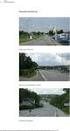 DATO DOKUMENT SAGSBEHANDLER MAIL TELEFON 24. august 2015 Version 1.2 JobManager supporten Jobmanager@vd.dk 7244 7300 BEHANDLING AF TILBUD ENTREPRISESTYRER Guldalderen 12 2640 Hedehusene vd@vd.dk EAN 5798000893450
DATO DOKUMENT SAGSBEHANDLER MAIL TELEFON 24. august 2015 Version 1.2 JobManager supporten Jobmanager@vd.dk 7244 7300 BEHANDLING AF TILBUD ENTREPRISESTYRER Guldalderen 12 2640 Hedehusene vd@vd.dk EAN 5798000893450
BRUGER KURSUS RAMBØLL HJEMMESIDE
 Til Forsyningsvirksomheder i Danmark Dokumenttype Brugervejledning Rambøll Hjemmeside Full Responsive Dato Oktober 2017 BRUGER KURSUS RAMBØLL HJEMMESIDE BRUGER KURSUS RAMBØLL HJEMMESIDE Revision 01 Dato
Til Forsyningsvirksomheder i Danmark Dokumenttype Brugervejledning Rambøll Hjemmeside Full Responsive Dato Oktober 2017 BRUGER KURSUS RAMBØLL HJEMMESIDE BRUGER KURSUS RAMBØLL HJEMMESIDE Revision 01 Dato
Brugermanual. - For intern entreprenør
 Brugermanual - For intern entreprenør Version 1.0 2014 Brugermanual - For Intern Entreprenør Velkommen som bruger på Smartbyg.com. Denne manual vil tage dig igennem de funktioner der er tilgængelig for
Brugermanual - For intern entreprenør Version 1.0 2014 Brugermanual - For Intern Entreprenør Velkommen som bruger på Smartbyg.com. Denne manual vil tage dig igennem de funktioner der er tilgængelig for
18/11 2010 Version 2.0 Side 1 af 36
 Login til DJAS Gå ind på adressen http://www.djas.dk I feltet Brugernavn skrives den e-mail adresse som brugeren er registeret med i systemet. I feltet Password skrives brugerens adgangskode. Ved at sætte
Login til DJAS Gå ind på adressen http://www.djas.dk I feltet Brugernavn skrives den e-mail adresse som brugeren er registeret med i systemet. I feltet Password skrives brugerens adgangskode. Ved at sætte
Vejledning Brug af Paveman programmet
 Dato 31. januar 2018 Sagsbehandler René Hvidbak Sørensen Mail rcs@vd.dk Telefon +45 7244 2075 Dokument 16/10715-1 Side 1/16 Vejledning Brug af Paveman programmet Indhold Log ind på Paveman... 2 Generelle
Dato 31. januar 2018 Sagsbehandler René Hvidbak Sørensen Mail rcs@vd.dk Telefon +45 7244 2075 Dokument 16/10715-1 Side 1/16 Vejledning Brug af Paveman programmet Indhold Log ind på Paveman... 2 Generelle
vejman.dk Brugerdokumentation - kortmodul 14. marts 2012 Version 1.9
 Brugerdokumentation - kortmodul 14. marts 2012 Version 1.9 Indholdsfortegnelse 1 Indledning... 3 1.1 Anbefalinger... 4 1.2 Datahjælp... 4 1.3 Brugerindstillinger... 5 2 Generel funktionalitet... 6 2.1
Brugerdokumentation - kortmodul 14. marts 2012 Version 1.9 Indholdsfortegnelse 1 Indledning... 3 1.1 Anbefalinger... 4 1.2 Datahjælp... 4 1.3 Brugerindstillinger... 5 2 Generel funktionalitet... 6 2.1
Kom godt igang med OpenMeetings
 Kom godt igang med OpenMeetings Kom godt igang med OpenMeetings Side 2 Indholdsfortegnelse 1. Log på / Registrer dig... 3 1.1 Find Forsvarets Elektroniske Skole på internettet... 3 1.2 Login skærmen...
Kom godt igang med OpenMeetings Kom godt igang med OpenMeetings Side 2 Indholdsfortegnelse 1. Log på / Registrer dig... 3 1.1 Find Forsvarets Elektroniske Skole på internettet... 3 1.2 Login skærmen...
Quick guide Dynamicweb 9. Kom godt i gang med brugen af redigeringsværktøjet bag vores hjemmesideløsning CMS-systemet Dynamicweb
 Quick guide Dynamicweb 9 Kom godt i gang med brugen af redigeringsværktøjet bag vores hjemmesideløsning CMS-systemet Dynamicweb Indholdsfortegnelse Sådan logger du på... 3 Opbygning... 4 Beskrivelse af
Quick guide Dynamicweb 9 Kom godt i gang med brugen af redigeringsværktøjet bag vores hjemmesideløsning CMS-systemet Dynamicweb Indholdsfortegnelse Sådan logger du på... 3 Opbygning... 4 Beskrivelse af
Login og introduktion til SEI2
 BRUGERVEJLEDNING 2019 Login og introduktion til SEI2 Sundhedsdatastyrelsens Elektroniske Indberetningssystem Forord Dette er en brugermanual (1. udgave), der teknisk beskriver, hvordan man logger på Sundhedsdatastyrelsens
BRUGERVEJLEDNING 2019 Login og introduktion til SEI2 Sundhedsdatastyrelsens Elektroniske Indberetningssystem Forord Dette er en brugermanual (1. udgave), der teknisk beskriver, hvordan man logger på Sundhedsdatastyrelsens
SDBF QUICKGUIDE SKOLERNES DIGITALE BLANKET FLOW - BRUGER-GUIDE -
 SDBF QUICKGUIDE SKOLERNES DIGITALE BLANKET FLOW - BRUGER-GUIDE - INTRODUKTION TIL SKOLERNES DIGITALE BLANKET FLOW Som et udspring af de administrative fællesskaber og et ønske om at effektivisere og digitalisere
SDBF QUICKGUIDE SKOLERNES DIGITALE BLANKET FLOW - BRUGER-GUIDE - INTRODUKTION TIL SKOLERNES DIGITALE BLANKET FLOW Som et udspring af de administrative fællesskaber og et ønske om at effektivisere og digitalisere
EazyProject lokalestyring
 EazyProject lokalestyring Brugermanual Version 1.1 Side 1 af 26 Indholdsfortegnelse 1. Introduktion til EazyProject... 3 1.1 Om... 3 1.2 Support... 3 1.3 Daglig brug af EazyProject... 3 1.3.1 Print af
EazyProject lokalestyring Brugermanual Version 1.1 Side 1 af 26 Indholdsfortegnelse 1. Introduktion til EazyProject... 3 1.1 Om... 3 1.2 Support... 3 1.3 Daglig brug af EazyProject... 3 1.3.1 Print af
Kom godt i gang. Sitecore Foundry maj Version 1.1
 Sitecore Foundry 4 Kom godt i gang 26. maj 2014 - Version 1.1 Pentia A/S Store Kongensgade 66, Baghuset 1264 København K Telefon: 7023 3330 E-mail: info@foreningssite.dk Indholdsfortegnelse Indledning...
Sitecore Foundry 4 Kom godt i gang 26. maj 2014 - Version 1.1 Pentia A/S Store Kongensgade 66, Baghuset 1264 København K Telefon: 7023 3330 E-mail: info@foreningssite.dk Indholdsfortegnelse Indledning...
DE Online løsning: Quick guide til oprettelse af ATA Carnet
 DE Online løsning: Quick guide til oprettelse af ATA Carnet Dette dokument er en introduktion til Dansk Erhvervs online løsning til oprettelse og bestilling af ATA Carnet. Dokumentet indeholder en overordnet
DE Online løsning: Quick guide til oprettelse af ATA Carnet Dette dokument er en introduktion til Dansk Erhvervs online løsning til oprettelse og bestilling af ATA Carnet. Dokumentet indeholder en overordnet
Betjeningsvejledning. Winformatik
 Betjeningsvejledning Winformatik Udgivet af: KIMIK it A/S Industrivej 1 3900 Nuuk Grønland Sidst opdateret den 12. maj 2009 af Kenneth Skovbjerg Blomgren Andre steder du også kan finde hjælp: http://support.kimik-it.gl/
Betjeningsvejledning Winformatik Udgivet af: KIMIK it A/S Industrivej 1 3900 Nuuk Grønland Sidst opdateret den 12. maj 2009 af Kenneth Skovbjerg Blomgren Andre steder du også kan finde hjælp: http://support.kimik-it.gl/
SDBF EN GUIDE TIL DET DIGITALE BLANKET FLOW - BRUGERE -
 SDBF EN GUIDE TIL DET DIGITALE BLANKET FLOW - BRUGERE - INTRODUKTION TIL DET DIGITALE BLANKET FLOW På nuværende tidspunkt består systemet af 26 blanketter, der er placeret i 7 kategorier - se nedenfor.
SDBF EN GUIDE TIL DET DIGITALE BLANKET FLOW - BRUGERE - INTRODUKTION TIL DET DIGITALE BLANKET FLOW På nuværende tidspunkt består systemet af 26 blanketter, der er placeret i 7 kategorier - se nedenfor.
ACXEL INSTALLATIONSGUIDE
 DATO DOKUMENT SAGSBEHANDLER MAIL TELEFON 10. oktober 2014 Version 1.1 JobManager supporten Jobmanager@vd.dk 7244 7300 ACXEL INSTALLATIONSGUIDE TIL ANLÆGSPROJEKTER Guldalderen 12 2640 Hedehusene vd@vd.dk
DATO DOKUMENT SAGSBEHANDLER MAIL TELEFON 10. oktober 2014 Version 1.1 JobManager supporten Jobmanager@vd.dk 7244 7300 ACXEL INSTALLATIONSGUIDE TIL ANLÆGSPROJEKTER Guldalderen 12 2640 Hedehusene vd@vd.dk
ACXEL INSTALLATIONSGUIDE
 DATO DOKUMENT SAGSBEHANDLER MAIL TELEFON 13. januar 2016 Version 1.2 JobManager supporten Jobmanager@vd.dk 7244 7300 ACXEL INSTALLATIONSGUIDE Guldalderen 12 2640 Hedehusene vd@vd.dk EAN 5798000893450 Telefon
DATO DOKUMENT SAGSBEHANDLER MAIL TELEFON 13. januar 2016 Version 1.2 JobManager supporten Jobmanager@vd.dk 7244 7300 ACXEL INSTALLATIONSGUIDE Guldalderen 12 2640 Hedehusene vd@vd.dk EAN 5798000893450 Telefon
Vejledningsmateriale SIDIS
 Vejledningsmateriale SIDIS Udarbejdet til Kontrolinstanser April 2015 Version 2.0 Log ind i systemet Login i systemet 3pkontrol.sik.dk Undlad www i adressen! Log ind med din mailadresse og det password
Vejledningsmateriale SIDIS Udarbejdet til Kontrolinstanser April 2015 Version 2.0 Log ind i systemet Login i systemet 3pkontrol.sik.dk Undlad www i adressen! Log ind med din mailadresse og det password
Vejledning til ansøgning om tid mm i Foreningsportalen
 Vejledning til ansøgning om tid mm i Foreningsportalen Indhold Kort vejledning til ansøgning... 2 Trin-for-trin vejledning til ansøgning af tider... 3 Se ansøgning... 10 Trin-for-trin vejledning til at
Vejledning til ansøgning om tid mm i Foreningsportalen Indhold Kort vejledning til ansøgning... 2 Trin-for-trin vejledning til ansøgning af tider... 3 Se ansøgning... 10 Trin-for-trin vejledning til at
SDBF QUICKGUIDE SKOLERNES DIGITALE BLANKET FLOW 1. - SUPERBRUGERE OG MEDLEMMER AF RETTIGHEDSGRUPPER -
 SDBF QUICKGUIDE SKOLERNES DIGITALE BLANKET FLOW 1. - SUPERBRUGERE OG MEDLEMMER AF RETTIGHEDSGRUPPER - INTRODUKTION TIL SKOLERNES DIGITALE BLANKET FLOW Vi er glade for at kunne byde velkommen til opdateret
SDBF QUICKGUIDE SKOLERNES DIGITALE BLANKET FLOW 1. - SUPERBRUGERE OG MEDLEMMER AF RETTIGHEDSGRUPPER - INTRODUKTION TIL SKOLERNES DIGITALE BLANKET FLOW Vi er glade for at kunne byde velkommen til opdateret
Brugervejledning til hurtig start af EasyBusiness Online Indholdsfortegnelse:
 Brugervejledning til hurtig start af EasyBusiness Online Indholdsfortegnelse: 1. Hvordan du bliver tilsluttet EasyBusiness...2 2. Hvordan du foretager en søgning...2 3. Hvordan du gemmer og åbner en søgning...4
Brugervejledning til hurtig start af EasyBusiness Online Indholdsfortegnelse: 1. Hvordan du bliver tilsluttet EasyBusiness...2 2. Hvordan du foretager en søgning...2 3. Hvordan du gemmer og åbner en søgning...4
KMD Brugeradministration til Navision og LDV
 KMD Brugeradministration til Navision og LDV Vejledning for Statens Administration og ØSC institutioner. Opdateret 09-09-2015 Indholdsfortegnelse 1 Kom godt i gang... 2 1.1 Login til KMD Brugeradministration...
KMD Brugeradministration til Navision og LDV Vejledning for Statens Administration og ØSC institutioner. Opdateret 09-09-2015 Indholdsfortegnelse 1 Kom godt i gang... 2 1.1 Login til KMD Brugeradministration...
Introduktion til Playmapping
 Introduktion til Playmapping PC version www.playmapping.dk 07-06-2018 Side 1 af 13 Indholdsfortegnelse Indholdsfortegnelse 2 PLAYMAPPING Login 3 Startside - opbygning 4 Knap-funktioner 4 Lyseblå felt under
Introduktion til Playmapping PC version www.playmapping.dk 07-06-2018 Side 1 af 13 Indholdsfortegnelse Indholdsfortegnelse 2 PLAYMAPPING Login 3 Startside - opbygning 4 Knap-funktioner 4 Lyseblå felt under
C2IT s opgavestyringssystem. Quick Guide
 C2IT s opgavestyringssystem Quick Guide Forfatter: Kent Tranberg Pedersen / Michael Bo Larsen Dato: 12. juli 2016 C2IT A/S Birkemosevej 7 DK-6000 Kolding T.: +45 7216 0777 M.: info@c2it.dk www.c2it.dk
C2IT s opgavestyringssystem Quick Guide Forfatter: Kent Tranberg Pedersen / Michael Bo Larsen Dato: 12. juli 2016 C2IT A/S Birkemosevej 7 DK-6000 Kolding T.: +45 7216 0777 M.: info@c2it.dk www.c2it.dk
Vejledning til online ansøgning om lokaler i Netbooking
 Vejledning til online ansøgning om lokaler i Netbooking Det er nu muligt at booke lokaler i Vallensbæk Kommune via Internettet og kommunens hjemmeside. Du får adgang til siden ved at følge nedenstående
Vejledning til online ansøgning om lokaler i Netbooking Det er nu muligt at booke lokaler i Vallensbæk Kommune via Internettet og kommunens hjemmeside. Du får adgang til siden ved at følge nedenstående
Mini-vejledning til edoc4 med grundlæggende funktioner
 Mini-vejledning til edoc4 med grundlæggende funktioner Denne vejledning indeholder en kort præsentation af portalen i edoc version 4.1 og præsenterer de mest anvendte funktioner og arbejdsgange inkl. søgninger.
Mini-vejledning til edoc4 med grundlæggende funktioner Denne vejledning indeholder en kort præsentation af portalen i edoc version 4.1 og præsenterer de mest anvendte funktioner og arbejdsgange inkl. søgninger.
DE Online løsning: Quick guide til oprettelse af ATA Carnet
 DE Online løsning: Quick guide til oprettelse af ATA Carnet Dette dokument er en introduktion til Dansk Erhvervs online løsning til oprettelse og bestilling af ATA Carnet. Dokumentet indeholder en overordnet
DE Online løsning: Quick guide til oprettelse af ATA Carnet Dette dokument er en introduktion til Dansk Erhvervs online løsning til oprettelse og bestilling af ATA Carnet. Dokumentet indeholder en overordnet
Manual Version 2. til oprettelse af hjemmesider for landsbyer i Rebild kommune
 Manual Version 2 til oprettelse af hjemmesider for landsbyer i Rebild kommune Oversigt: Login Hjemmeside...... side 3 Login Administrationsmodul... side 5 Kategorier.. side 6 Opret/rediger første side...
Manual Version 2 til oprettelse af hjemmesider for landsbyer i Rebild kommune Oversigt: Login Hjemmeside...... side 3 Login Administrationsmodul... side 5 Kategorier.. side 6 Opret/rediger første side...
Indledning. MIO er optimeret til Internet Explorer. Læs endvidere under Ofte stillede spørgsmål.
 Indhold Indledning... 3 Søgefunktioner... 4 Søgning fra forsiden... 5 Søgning under menupunktet Instrument... 6 Sådan får man vist instrumenterne i en bestemt afdeling... 7 Sådan ændrer man status på et
Indhold Indledning... 3 Søgefunktioner... 4 Søgning fra forsiden... 5 Søgning under menupunktet Instrument... 6 Sådan får man vist instrumenterne i en bestemt afdeling... 7 Sådan ændrer man status på et
DI Online løsning: Quick guide til oprettelse af ATA Carnet
 DI Online løsning: Quick guide til oprettelse af ATA Carnet Dette dokument er en introduktion til Dansk Industris online løsning til oprettelse og bestilling af ATA Carnet. Dokumentet indeholder en overordnet
DI Online løsning: Quick guide til oprettelse af ATA Carnet Dette dokument er en introduktion til Dansk Industris online løsning til oprettelse og bestilling af ATA Carnet. Dokumentet indeholder en overordnet
TILLÆG TIL MANUAL Excel-indlæsning i Vvskatalogets administrationssystem
 3456.78 123456 TILLÆG TIL MANUAL Excel-indlæsning i Vvskatalogets administrationssystem 30. juli 2015 Indhold Indledning Side 3 Sådan kommer du i gang Side 4 Oprette nye varer Side 5 Ændre eksisterende
3456.78 123456 TILLÆG TIL MANUAL Excel-indlæsning i Vvskatalogets administrationssystem 30. juli 2015 Indhold Indledning Side 3 Sådan kommer du i gang Side 4 Oprette nye varer Side 5 Ændre eksisterende
Mini-guide til Retox Databasen er tilgængelig fra klik på linket
 Mini-guide til Retox Databasen er tilgængelig fra www.retox.dk, klik på linket Som udgangspunkt kan alle se arbejdspladsbrugsanvisningerne, hvis man er på regionens netværk. Hvis der skal tilføjes eller
Mini-guide til Retox Databasen er tilgængelig fra www.retox.dk, klik på linket Som udgangspunkt kan alle se arbejdspladsbrugsanvisningerne, hvis man er på regionens netværk. Hvis der skal tilføjes eller
Planner4You: Pixi-guide
 1 Indholdsfortegnelse Klik på en overskrift for at hoppe til det kapitel, du gerne vil læse. Indledning... 3 Forsiden... 4 Menulinjen... 4 Notifikationer... 5 Sagsaktiviteter... 6 Journal... 7 Journalen...
1 Indholdsfortegnelse Klik på en overskrift for at hoppe til det kapitel, du gerne vil læse. Indledning... 3 Forsiden... 4 Menulinjen... 4 Notifikationer... 5 Sagsaktiviteter... 6 Journal... 7 Journalen...
Guide til VandData for kommuner
 Guide til VandData for kommuner Januar 2017 Version 1.0 Indhold Kapitel 1 Indledning... 1 1.1 Link til VandData... 1 1.2 Baggrund... 1 1.3 Øvrige relevante guides... 1 1.4 Guidens struktur... 1 Kapitel
Guide til VandData for kommuner Januar 2017 Version 1.0 Indhold Kapitel 1 Indledning... 1 1.1 Link til VandData... 1 1.2 Baggrund... 1 1.3 Øvrige relevante guides... 1 1.4 Guidens struktur... 1 Kapitel
Vejledningsmateriale SIDIS
 Vejledningsmateriale SIDIS Udarbejdet til Kontrolinstanser September 2016 Indholdsfortegnelse Log ind 3 Auditorer 6 Tilknyt og frigiv virksomhed 9 Søgefunktion 16 Opret rapport 19 Hent data som csv-fil
Vejledningsmateriale SIDIS Udarbejdet til Kontrolinstanser September 2016 Indholdsfortegnelse Log ind 3 Auditorer 6 Tilknyt og frigiv virksomhed 9 Søgefunktion 16 Opret rapport 19 Hent data som csv-fil
elib Aleph, ver.18 Introduktion til GUI FUJITSU SERVICES A/S
 Introduktion til GUI FUJITSU SERVICES A/S, 2008 Indholdsfortegnelse 1. Skrivebordet... 3 2. Flytte rundt m.m.... 4 3. Log ind... 6 4. Valg af database... 7 5. Rudernes størrelse... 8 6. Kolonner... 9 7.
Introduktion til GUI FUJITSU SERVICES A/S, 2008 Indholdsfortegnelse 1. Skrivebordet... 3 2. Flytte rundt m.m.... 4 3. Log ind... 6 4. Valg af database... 7 5. Rudernes størrelse... 8 6. Kolonner... 9 7.
Vejledning til ny brugergrænseflade i Navision 7.0
 Vejledning til ny brugergrænseflade i Navision 7.0 1 Indholdsfortegnelse Indledning... 3 Brugergrænsefladen... 4 Forsiden... 4 Søgning i brugergrænsefladen... 6 Handlingsbåndet... 6 Faktabokse... 7 Oversigtspaneler...
Vejledning til ny brugergrænseflade i Navision 7.0 1 Indholdsfortegnelse Indledning... 3 Brugergrænsefladen... 4 Forsiden... 4 Søgning i brugergrænsefladen... 6 Handlingsbåndet... 6 Faktabokse... 7 Oversigtspaneler...
Uddannelsesplaner i MinUddannelse
 Uddannelsesplaner i MinUddannelse Denne vejledning giver et overblik over arbejdet med MinUddannelse fra en UU-vejleders synspunkt. Indhold 1. Introduktion... 2 2. Tekniske specifikationer... 2 3. Som
Uddannelsesplaner i MinUddannelse Denne vejledning giver et overblik over arbejdet med MinUddannelse fra en UU-vejleders synspunkt. Indhold 1. Introduktion... 2 2. Tekniske specifikationer... 2 3. Som
Annemette Søgaard Hansen/www.dinwebvejleder.dk
 SKAT.dk side 1 af8 1) Gå ind på www.skat.dk I adresselinjen Tast borger og CTRL + ENTER (Internet Explorer) Eller tast www.skat.dk Du ser nu dette skærmbillede: 2) Klik på ordet Borger Her er en masse
SKAT.dk side 1 af8 1) Gå ind på www.skat.dk I adresselinjen Tast borger og CTRL + ENTER (Internet Explorer) Eller tast www.skat.dk Du ser nu dette skærmbillede: 2) Klik på ordet Borger Her er en masse
COOP brugermanual til Podio BRUGERMANUAL. til Podio. 23. februar 2015 Side 1 af 38
 BRUGERMANUAL til Podio 23. februar 2015 Side 1 af 38 INDHOLDSFORTEGNELSE HVAD ER PODIO?... 3 HVAD KAN VI PÅ PODIO?... 4 Aktivitet... 4 Bestyrelsesmøder... 4 Arrangementer & aktiviteter... 5 Opslagstavle...
BRUGERMANUAL til Podio 23. februar 2015 Side 1 af 38 INDHOLDSFORTEGNELSE HVAD ER PODIO?... 3 HVAD KAN VI PÅ PODIO?... 4 Aktivitet... 4 Bestyrelsesmøder... 4 Arrangementer & aktiviteter... 5 Opslagstavle...
Individuelle pædagogiske handleplaner for Forvaltning. Tabulex Daginstitution Børn
 Individuelle pædagogiske handleplaner for Forvaltning Tabulex Daginstitution Børn Indhold IST Individuelle pædagogiske handleplaner... 3 Log på og arbejdsgang... 3 Skabeloner... 4 Opret skabelon... 5 Stamkort...
Individuelle pædagogiske handleplaner for Forvaltning Tabulex Daginstitution Børn Indhold IST Individuelle pædagogiske handleplaner... 3 Log på og arbejdsgang... 3 Skabeloner... 4 Opret skabelon... 5 Stamkort...
BRUGERVEJLEDNING FIONA ONLINE
 BRUGERVEJLEDNING FIONA ONLINE Indberetning til Nationalbankens betalingsbalance for erhvervsvirksomheder, forsikrings- og pensionsselskaber samt visse finansielle institutter Statistisk Afdeling Version
BRUGERVEJLEDNING FIONA ONLINE Indberetning til Nationalbankens betalingsbalance for erhvervsvirksomheder, forsikrings- og pensionsselskaber samt visse finansielle institutter Statistisk Afdeling Version
DI Online løsning: Quick guide til oprettelse af Oprindelsescertifikater
 DI Online løsning: Quick guide til oprettelse af Oprindelsescertifikater Dette dokument er en introduktion til Dansk Industris online løsning til oprettelse og bestilling af oprindelsescertifikater. Dokumentet
DI Online løsning: Quick guide til oprettelse af Oprindelsescertifikater Dette dokument er en introduktion til Dansk Industris online løsning til oprettelse og bestilling af oprindelsescertifikater. Dokumentet
Online.bane.dk. Før du starter på selve afmeldingen, skal der oprettes en serviceregistrering, som du kan afmelde på.
 afmeld på sordre med Brugervejledning Generelt om aktiviteten: Formål: Udvælg kontrakt, indkøbsordre, position og opret Service registrering og afmeld på tilbudsliste via leverandørportalen. Anvendelse:
afmeld på sordre med Brugervejledning Generelt om aktiviteten: Formål: Udvælg kontrakt, indkøbsordre, position og opret Service registrering og afmeld på tilbudsliste via leverandørportalen. Anvendelse:
Sådan redigerer du en hjemmeside i Umbraco
 Brugermanual til din boligafdelings hjemmeside Sådan redigerer du en hjemmeside i Umbraco Indhold Introduktion... 2 Log på Umbraco og redigér din hjemmeside... 3 Opret ny side... 7 Gem side uden at udgive/publicere
Brugermanual til din boligafdelings hjemmeside Sådan redigerer du en hjemmeside i Umbraco Indhold Introduktion... 2 Log på Umbraco og redigér din hjemmeside... 3 Opret ny side... 7 Gem side uden at udgive/publicere
DI Online løsning: Quick guide til oprettelse af oprindelsescertifikater
 DI Online løsning: Quick guide til oprettelse af oprindelsescertifikater Dette dokument er en introduktion til Dansk Industris online løsning til oprettelse og bestilling af oprindelsescertifikater. Dokumentet
DI Online løsning: Quick guide til oprettelse af oprindelsescertifikater Dette dokument er en introduktion til Dansk Industris online løsning til oprettelse og bestilling af oprindelsescertifikater. Dokumentet
e-konto manual 01.08.2011 e-konto manual Side 1
 e-konto manual 01.08.2011 e-konto manual Side 1 Indhold 1. Overordnet beskrivelse... 3 2. Login... 3 3. Se og ret kundeoplysninger... 4 4. Rediger kontaktoplysninger... 6 5. Skift adgangskode... 7 6. BroBizz-oversigt...
e-konto manual 01.08.2011 e-konto manual Side 1 Indhold 1. Overordnet beskrivelse... 3 2. Login... 3 3. Se og ret kundeoplysninger... 4 4. Rediger kontaktoplysninger... 6 5. Skift adgangskode... 7 6. BroBizz-oversigt...
Vejledning til KOMBIT KLIK
 Vejledning til KOMBIT KLIK KOMBIT A/S Halfdansgade 8 2300 København S Tlf 3334 9400 www.kombit.dk kombit@kombit.dk CVR 19 43 50 75 0 Version Bemærkning til ændringer/justeringer Dato Ansvarlig 1.0 Første
Vejledning til KOMBIT KLIK KOMBIT A/S Halfdansgade 8 2300 København S Tlf 3334 9400 www.kombit.dk kombit@kombit.dk CVR 19 43 50 75 0 Version Bemærkning til ændringer/justeringer Dato Ansvarlig 1.0 Første
AU Timeløn. Vejledning til godkendelse (godkender rolle) TIMEmSYSTEM ApS. Link: https://au.mtime.dk
 AU Timeløn Vejledning til godkendelse (godkender rolle) TIMEmSYSTEM ApS Link: https://au.mtime.dk Version 2.3 Januar 2017 Forord: Velkommen til AU Timeløn. Denne vejledning er udviklet for, at give dig
AU Timeløn Vejledning til godkendelse (godkender rolle) TIMEmSYSTEM ApS Link: https://au.mtime.dk Version 2.3 Januar 2017 Forord: Velkommen til AU Timeløn. Denne vejledning er udviklet for, at give dig
Mini-guide til Retox Databasen er tilgængelig fra klik på linket
 Mini-guide til Retox Databasen er tilgængelig fra www.retox.dk, klik på linket Som udgangspunkt kan alle se arbejdspladsbrugsanvisningerne, hvis man er på regionens netværk. Hvis der skal tilføjes eller
Mini-guide til Retox Databasen er tilgængelig fra www.retox.dk, klik på linket Som udgangspunkt kan alle se arbejdspladsbrugsanvisningerne, hvis man er på regionens netværk. Hvis der skal tilføjes eller
SMVdanmark online løsning: Guide til oprettelse af oprindelsescertifikater
 SMVdanmark online løsning: Guide til oprettelse af oprindelsescertifikater Dette dokument er en introduktion til SMVdanmarks online løsning til oprettelse og bestilling af oprindelsescertifikater. Dokumentet
SMVdanmark online løsning: Guide til oprettelse af oprindelsescertifikater Dette dokument er en introduktion til SMVdanmarks online løsning til oprettelse og bestilling af oprindelsescertifikater. Dokumentet
Manual til Dynamicweb Februar 2010
 Manual til Dynamicweb Februar 2010 Login... 2 Skabeloner og formater... 3 Filarkivet... 4 Lav en PDF... 5 Opret en ny side... 7 Navngiv siden... 9 Aktiver siden... 9 Sorter sider... 9 Flyt siden... 11
Manual til Dynamicweb Februar 2010 Login... 2 Skabeloner og formater... 3 Filarkivet... 4 Lav en PDF... 5 Opret en ny side... 7 Navngiv siden... 9 Aktiver siden... 9 Sorter sider... 9 Flyt siden... 11
Sådan arbejder du med din forside
 Sådan arbejder du med din forside Din forside på hjemmeside består af forskellige slags indhold og med det formål at fremhæve indhold som du har på dine undersider. Hvor er min forside? Øverst i dit sidetræ
Sådan arbejder du med din forside Din forside på hjemmeside består af forskellige slags indhold og med det formål at fremhæve indhold som du har på dine undersider. Hvor er min forside? Øverst i dit sidetræ
Kvikmanual til FacilityNet
 Version 0.01 Side 1 af 16 Kvikmanual til FacilityNet Om FacilityNet?... 2 Trin 1 - Aktiver din brugerprofil... 3 Trin 2: Opret ny bestilling... 4 Trin 3: Vælg varer... 5 Trin 4: Indtast ordreinformationer...
Version 0.01 Side 1 af 16 Kvikmanual til FacilityNet Om FacilityNet?... 2 Trin 1 - Aktiver din brugerprofil... 3 Trin 2: Opret ny bestilling... 4 Trin 3: Vælg varer... 5 Trin 4: Indtast ordreinformationer...
Vejledning i brug af KLUBPORTALEN
 Vejledning i brug af KLUBPORTALEN 11-09-2009 Side 1 af 14 Indholdsfortegnelse: Log-in...3 Kontaktpersoner...3 Ændring af kontaktperson...4 Oprettelse af ny kontaktperson...5 Licenser...6 Eksisterende licenser...6
Vejledning i brug af KLUBPORTALEN 11-09-2009 Side 1 af 14 Indholdsfortegnelse: Log-in...3 Kontaktpersoner...3 Ændring af kontaktperson...4 Oprettelse af ny kontaktperson...5 Licenser...6 Eksisterende licenser...6
Sådan kommer du i gang
 Sådan kommer du i gang 1. Åbn Internet Explorer 2. Skriv følgende adresse i adresselinjen: http://rudersdal.emshost.dk 3. Tryk på ENTER-tasten 4. Tilføj adressen til dine foretrukne hjemmesider: 1 Log
Sådan kommer du i gang 1. Åbn Internet Explorer 2. Skriv følgende adresse i adresselinjen: http://rudersdal.emshost.dk 3. Tryk på ENTER-tasten 4. Tilføj adressen til dine foretrukne hjemmesider: 1 Log
BRUGERMANUAL FOR KLUBKOORDINATORER. Version 2.0
 BRUGERMANUAL FOR KLUBKOORDINATORER Version 2.0 Login Du skal vælge den klub som du tilhøre og dernæst indtaste din kode i feltet: Password. Regionsgolf-Danmark Administration Når du er logget ind i system
BRUGERMANUAL FOR KLUBKOORDINATORER Version 2.0 Login Du skal vælge den klub som du tilhøre og dernæst indtaste din kode i feltet: Password. Regionsgolf-Danmark Administration Når du er logget ind i system
Quick Guide Ditmer edagsorden Oktober 2013
 Quick Guide Ditmer edagsorden Oktober 2013 Quick Guide Indhold For dig der skal i gang med at bruge ditmer edagsorden på ipad eller web 1. Sådan får du adgang til ditmer edagsorden... 2 2. Find udvalg
Quick Guide Ditmer edagsorden Oktober 2013 Quick Guide Indhold For dig der skal i gang med at bruge ditmer edagsorden på ipad eller web 1. Sådan får du adgang til ditmer edagsorden... 2 2. Find udvalg
Vejledning i brug af Interbook (Frederiksberg) til brugere med adgangskode
 Vejledning i brug af Interbook (Frederiksberg) til brugere med adgangskode Udarbejdet af Kultur & Fritid, februar 2010. - 1 - Hvad er Interbook?...- 3 - Brugernavn og kodeord...- 3 - Startsiden...- 3 -
Vejledning i brug af Interbook (Frederiksberg) til brugere med adgangskode Udarbejdet af Kultur & Fritid, februar 2010. - 1 - Hvad er Interbook?...- 3 - Brugernavn og kodeord...- 3 - Startsiden...- 3 -
Betjeningsvejledning. Winformatik
 Betjeningsvejledning Winformatik Udgivet af: KIMIK it A/S Industrivej 1 3900 Nuuk Grønland Sidst opdateret den 13. februar 2017 af Kenneth Skovbjerg Blomgren Andre steder du også kan finde hjælp: http://support.kimik-it.gl/
Betjeningsvejledning Winformatik Udgivet af: KIMIK it A/S Industrivej 1 3900 Nuuk Grønland Sidst opdateret den 13. februar 2017 af Kenneth Skovbjerg Blomgren Andre steder du også kan finde hjælp: http://support.kimik-it.gl/
Tutorial: Annotationsliste
 Tutorial: Annotationsliste Annotationslisten er en særlig fane med vandret layout, hvor du får effektive muligheder for at behandle, få adgang til, gennemgå og sammenfatte annotationer i en PDF-fil. Som
Tutorial: Annotationsliste Annotationslisten er en særlig fane med vandret layout, hvor du får effektive muligheder for at behandle, få adgang til, gennemgå og sammenfatte annotationer i en PDF-fil. Som
Vejledning i brug af system til online indberetning af mønstringsdata
 Vejledning i brug af system til online indberetning af mønstringsdata Søfartsstyrelsen kan tilbyde samtlige rederier mulighed for at kunne indberette mønstringsdata elektronisk. Den elektroniske indberetning
Vejledning i brug af system til online indberetning af mønstringsdata Søfartsstyrelsen kan tilbyde samtlige rederier mulighed for at kunne indberette mønstringsdata elektronisk. Den elektroniske indberetning
Opret og vedligehold af favoritliste på markedspladsen
 Opret og vedligehold af på markedspladsen Hvad Kommentar Tast Opret på markedspladsen Åben markedspladsen. I venstre side findes r, når du står i fanen Varesøgning Stå i fanen Mine, og tryk på Tilføj Tryk
Opret og vedligehold af på markedspladsen Hvad Kommentar Tast Opret på markedspladsen Åben markedspladsen. I venstre side findes r, når du står i fanen Varesøgning Stå i fanen Mine, og tryk på Tilføj Tryk
IT-Brugerkursus. Modul 1 - Introduktion til skolens netværk og FC. Modul 1 - Introduktion til FC og Lectio. Printvenligt format. Indholdsfortegnelse
 Modul 1 - Introduktion til FC og Lectio IT-Brugerkursus Modul 1 - Introduktion til skolens netværk og FC Printvenligt format Indholdsfortegnelse Formål og opbygning Opgave Vejledning til intranettet Åbne
Modul 1 - Introduktion til FC og Lectio IT-Brugerkursus Modul 1 - Introduktion til skolens netværk og FC Printvenligt format Indholdsfortegnelse Formål og opbygning Opgave Vejledning til intranettet Åbne
GENEREL FUNKTIONALITET I KMD OPUS ROLLEBASERET INDGANG
 GENEREL FUNKTIONALITET I KMD OPUS ROLLEBASERET INDGANG Arbejdsgang Beskrivelse Handling Overblik over opgaver Du får nu vist Forsiden. Hver fane har en farve, som er unik for den specifikke rolle, og dermed
GENEREL FUNKTIONALITET I KMD OPUS ROLLEBASERET INDGANG Arbejdsgang Beskrivelse Handling Overblik over opgaver Du får nu vist Forsiden. Hver fane har en farve, som er unik for den specifikke rolle, og dermed
Manual til ECOonline
 Manual til ECOonline Udarbejdet af Carina Gejl Nielsen 25-4-2016 Indhold Oprettelse af lokale... 5 Oprettelse af ny bruger... 7 Tildeling af Kemi til et lokale... 9 Oprettelse af arbejdspladsbrugsanvisning...
Manual til ECOonline Udarbejdet af Carina Gejl Nielsen 25-4-2016 Indhold Oprettelse af lokale... 5 Oprettelse af ny bruger... 7 Tildeling af Kemi til et lokale... 9 Oprettelse af arbejdspladsbrugsanvisning...
RUT-ruteplanlægningsvejledning. Brugervejledning Folkekirkens Nødhjælp Sogneindsamling
 RUT-ruteplanlægningsvejledning Brugervejledning Folkekirkens Nødhjælp Sogneindsamling 1 Indholdsfortegnelse Om RUT... 3 Om denne vejledning... 3 Hjælp... 3 Tilgang til RUT via Firefox... 3 Sådan logger
RUT-ruteplanlægningsvejledning Brugervejledning Folkekirkens Nødhjælp Sogneindsamling 1 Indholdsfortegnelse Om RUT... 3 Om denne vejledning... 3 Hjælp... 3 Tilgang til RUT via Firefox... 3 Sådan logger
I denne manual kan du finde en hurtig introduktion til hvordan du:
 VORES NORDSJÆLLAND HURTIGT I GANG MANUAL 01: Bruger HVAD INDEHOLDER DENNE MANUAL? I denne manual kan du finde en hurtig introduktion til hvordan du: 1. Finder Vores Nordsjælland hjemmesiden 2. Opretter
VORES NORDSJÆLLAND HURTIGT I GANG MANUAL 01: Bruger HVAD INDEHOLDER DENNE MANUAL? I denne manual kan du finde en hurtig introduktion til hvordan du: 1. Finder Vores Nordsjælland hjemmesiden 2. Opretter
Grundlæggende vejledning Navision
 Grundlæggende vejledning Navision 1 Indholdsfortegnelse Indledning... 3 Brugergrænsefladen... 3 Forsiden... 3 Søgning i brugergrænsefladen... 6 Handlingsbåndet... 6 Faktabokse... 7 Oversigtspaneler...
Grundlæggende vejledning Navision 1 Indholdsfortegnelse Indledning... 3 Brugergrænsefladen... 3 Forsiden... 3 Søgning i brugergrænsefladen... 6 Handlingsbåndet... 6 Faktabokse... 7 Oversigtspaneler...
GODKEND OG AFSTEM JOB
 DATO DOKUMENT SAGSBEHANDLER MAIL TELEFON 1. september 2015 Version 1.2 JobManager supporten Jobmanager@vd.dk 7244 7300 GODKEND OG AFSTEM JOB ENTREPRISESTYRER Guldalderen 12 2640 Hedehusene vd@vd.dk EAN
DATO DOKUMENT SAGSBEHANDLER MAIL TELEFON 1. september 2015 Version 1.2 JobManager supporten Jobmanager@vd.dk 7244 7300 GODKEND OG AFSTEM JOB ENTREPRISESTYRER Guldalderen 12 2640 Hedehusene vd@vd.dk EAN
Brugernavn og password er identiske med det, du oplyste ved oprettelse af din bruger.
 SMVdanmark online løsning: Quick guide til oprettelse af ATA-Carnet Dette dokument er en introduktion til SMVdanmarks online løsning til oprettelse og bestilling af ATA- Carnet. Dokumentet indeholder en
SMVdanmark online løsning: Quick guide til oprettelse af ATA-Carnet Dette dokument er en introduktion til SMVdanmarks online løsning til oprettelse og bestilling af ATA- Carnet. Dokumentet indeholder en
Brug af sagssystem. Vejledning i oprettelse og håndtering af sager. + reservering af statusscanner
 Brug af sagssystem Vejledning i oprettelse og håndtering af sager + reservering af statusscanner Indhold Kommunikation ved oprettelse af sager i sagssystemet... 2 En genstart kan ofte løse problemet...
Brug af sagssystem Vejledning i oprettelse og håndtering af sager + reservering af statusscanner Indhold Kommunikation ved oprettelse af sager i sagssystemet... 2 En genstart kan ofte løse problemet...
Vejledning i brug af dli dokumenthåndteringssystemet til virksomheder
 Vejledning i brug af dli dokumenthåndteringssystemet til virksomheder Indhold Generelt... 1 Windows tidligere versioner... 1 Windows 10... 2 Apple Mac... 2 Log på... 2 Rediger dokumentet... 2 Tilføj et
Vejledning i brug af dli dokumenthåndteringssystemet til virksomheder Indhold Generelt... 1 Windows tidligere versioner... 1 Windows 10... 2 Apple Mac... 2 Log på... 2 Rediger dokumentet... 2 Tilføj et
Redaktørmanual TYPO3 Version 6.2
 Redaktørmanual TYPO3 Version 6.2 www.t3cms.dk TYPO3 Manual Version 6.2 Side 1 af 20 T3CMS Tlf: 70 25 00 22 Indholdsfortegnelse Generel info om TYPO3 3 Rediger din side 4-6 Indsættelse af links 7 Indsæt
Redaktørmanual TYPO3 Version 6.2 www.t3cms.dk TYPO3 Manual Version 6.2 Side 1 af 20 T3CMS Tlf: 70 25 00 22 Indholdsfortegnelse Generel info om TYPO3 3 Rediger din side 4-6 Indsættelse af links 7 Indsæt
Generelle Læreplaner for Daginstitution/ Dagpleje. Tabulex Læreplaner
 Generelle Læreplaner for Daginstitution/ Dagpleje Tabulex Læreplaner Indhold Læreplaner... 3 Om pædagogiske læreplaner... 3 Log på og arbejdsgang... 4 Menupunkt Skabeloner... 5 Beskrivelse af skabeloners
Generelle Læreplaner for Daginstitution/ Dagpleje Tabulex Læreplaner Indhold Læreplaner... 3 Om pædagogiske læreplaner... 3 Log på og arbejdsgang... 4 Menupunkt Skabeloner... 5 Beskrivelse af skabeloners
DI Online løsning: Quick guide til oprettelse af ATA Carnet
 DI Online løsning: Quick guide til oprettelse af ATA Carnet Dette dokument er en introduktion til Dansk Industris online løsning til oprettelse og bestilling af ATA Carnet. Dokumentet indeholder en overordnet
DI Online løsning: Quick guide til oprettelse af ATA Carnet Dette dokument er en introduktion til Dansk Industris online løsning til oprettelse og bestilling af ATA Carnet. Dokumentet indeholder en overordnet
Brugervejledning til EasyBusiness
 Brugervejledning til EasyBusiness Indholdsfortegnelse: 1. Sådan logger man på EasyBusiness 2. Sådan foretager man en søgning 3. Hvordan gemmes og åbnes en søgning? 4. Hvordan downloader man gemte søgninger?
Brugervejledning til EasyBusiness Indholdsfortegnelse: 1. Sådan logger man på EasyBusiness 2. Sådan foretager man en søgning 3. Hvordan gemmes og åbnes en søgning? 4. Hvordan downloader man gemte søgninger?
Fronter for elever - Første undervisning
 Fronter for elever - Første undervisning Fronter for elever - Første undervisning 1 Kom godt i gang 1.1 1.2 1.3 1.4 1.5 1.6 1.7 1.8 1.9 1.10 1.11 0) Nulstille unilogin i UMS - (Elev) 4 1) Logge på Fronter
Fronter for elever - Første undervisning Fronter for elever - Første undervisning 1 Kom godt i gang 1.1 1.2 1.3 1.4 1.5 1.6 1.7 1.8 1.9 1.10 1.11 0) Nulstille unilogin i UMS - (Elev) 4 1) Logge på Fronter
Brugervejledning til Online-JitBesked. Version 1.2
 Brugervejledning til Online-JitBesked Version 1.2 Indhold 1. Helt grundlæggende... 4 Ikoner... 4 2. Sådan logger du på... 6 Husk mig... 6 3. Sådan logger du af... 7 Husk mig... 7 Sådan logger du aktivt
Brugervejledning til Online-JitBesked Version 1.2 Indhold 1. Helt grundlæggende... 4 Ikoner... 4 2. Sådan logger du på... 6 Husk mig... 6 3. Sådan logger du af... 7 Husk mig... 7 Sådan logger du aktivt
